Несмотря на современные технологии и высокое качество, многие смартфоны тормозят в работе. Если такая неприятность произошла с вами, и вы не знаете, как перезагрузить телефон Lenovo, если он завис, эта статья для вас. Мы разберем несколько способов, которые помогут решить проблему и ускорить работу аппарата под управлением операционной системы Android.
Содержание статьи
- Почему смартфон Lenovo может зависнуть?
- Как перезагрузить зависший Леново с помощью мягкой перезагрузки
- Как принудительно перезагрузить телефон Lenovo (жесткая перезагрузка)
- Советы по дальнейшей эксплуатации
- Видео-инструкция: Lenovo Vibe Z K910 перезагружается при включении
- Ответы на популярные вопросы
- Что делать, если телефон зависает на логотипе «Lenovo»?
- Lenovo K5 не включается после перезагрузки.
- Почему в момент перезагрузки на экране Леново U10 выскакивает ошибка?
- В момент перезагрузки телефон должен сам загружаться или его нужно включать?
- В чем проблема, если при просмотре видео смартфон сильно зависает?
Почему смартфон Lenovo может зависнуть?
Причин зависания может быть множество, но чаще всего это происходит из-за большого количества открытых приложений, скопившегося мусора, забитой кэш-памяти. Иногда всему виной системные ошибки. 
Кастомная прошивка может привести к замедленной работе смартфона и системным ошибкам. Поэтому нежелательно менять заводскую прошивку.
Рекомендуется скачивать приложения только из проверенных источников, например из Play Market. Если скачивать файлы APK со сторонних источников (особенно если это платная программа), большая вероятность, что в них находится вирус. Как известно, вирусы приводят устройство к зависанию, медленной работе, а иногда и к серьезным поломкам.
Ошибка во время резервного копирования может стать причиной некорректной работы смартфона. Устройство будет виснуть, и возможно даже потребуется перепрошивка.
Как перезагрузить зависший Леново с помощью мягкой перезагрузки 
Если Lenovo M6 или любая другая модель зависают, необходимо выполнить перезагрузку. Это единственный вариант, который поможет возобновить стабильную работу устройства. Если смартфон реагирует на касание, выполняем мягкую перезагрузку обычным способом. Важно помнить, что обычный способ позволяет закрыть все процессы и сохранить информацию без ее потери. Выполняем следующие действия:
- Кнопку питания зажимаем и удерживаем.
- Появится окошко с несколькими вариантами.
- Выбираем кнопку «Перезагрузка».
- Все, смартфон успешно перезагружается.
После осуществленных действий телефон Lenovo на операционной системе Андроид должен работать стабильно и без глюков.
Как принудительно перезагрузить телефон Lenovo (жесткая перезагрузка)
Когда смартфон не реагирует на касания и не подает признаков жизни, поможет только принудительная перезагрузка. Жесткая перезагрузка подразумевает мгновенную остановку всех процессов, что приведет к потере несохраненных данных. Ситуация может произойти непредвиденно и в любой момент, поэтому лучше заблаговременно сохранить все личные данные в облачное хранилище. При наличии карты памяти, всю нужную информацию можно отправить на нее.  Принудительная перезагрузка удаляет данные только из кэша памяти телефона. Итак, что нужно сделать, если смартфон Lenovo завис.
Принудительная перезагрузка удаляет данные только из кэша памяти телефона. Итак, что нужно сделать, если смартфон Lenovo завис.
- Необходимо удерживать кнопку «Питание» примерно 30 секунд.
- На экране должен появиться логотип, после чего смартфон перезагрузится.
Принудительный способ позволит перезагрузить зависший телефон Lenovo и любую другую модель. Но злоупотреблять этим методом не следует.
При жесткой перезагрузке сигнал мгновенно поступает на процессор, поэтому перезагружается устройство моментально, а данные, не успев автоматически сохраниться, удаляются.
Советы по дальнейшей эксплуатации
Выключать и снова включать телефон не является выходом из ситуации при повторных зависаниях. Чтобы девайс нормально функционировал, необходимо обнаружить и устранить причину. Вспомните, возможно вы устанавливали программы или игры. Возможно именно они тормозят работу смартфона. Следует удалить приложения и проверить работоспособность устройства. 
Если не помогло, значит вирус уже проник в систему. В таком случае требуется скачать самую лучшую антивирусную программу и просканировать всю систему. При обнаружении подозрительных вредоносных файлов сразу их удалить.
Чтобы Lenovo K5 работал быстро и не зависал, попробуйте обновить систему или установить новую версию.
От ошибок и медленной работы также поможет возвращение смартфона к заводским настройкам. Прежде чем воспользоваться этим методом, сохраните всю свою информацию, так как с устройства она полностью удалится. Смартфон будет в том виде, в котором продавался в магазине. Придется заново вводить все данные учетных записей и устанавливать приложения.
Неблагоприятно на смартфоне сказываются внезапные отключения, например, когда аккумулятор полностью разряжен. Допускать такое нельзя, и ставить на зарядку девайс нужно на 15-30%.
Раз в неделю необходимо для профилактики делать мягкую перезагрузку. Это позволит остановить все процессы и очистить оперативную память.
Видео-инструкция: Lenovo Vibe Z K910 перезагружается при включении
Ответы на популярные вопросы
Что делать, если телефон зависает на логотипе «Lenovo»?
Когда смартфон виснет в момент загрузки, означает, в системе есть серьезные ошибки или вирусы. Скорее всего, потребуется перепрошивка или обращение в сервисный центр.
Lenovo K5 не включается после перезагрузки.
Возможно аппарат разрядился. Поставьте телефон на зарядку и повторите попытку. Если проблема повторяется, не рекомендуется самостоятельно пытаться починить устройство. Отправляйтесь в сервисный центр.
Почему в момент перезагрузки на экране Леново U10 выскакивает ошибка?
Возможно вы допустили ошибку. Следует повторить перезагрузку девайса, следуя простым указаниям. В противном случае, проблему разрешить поможет опытный мастер.
В момент перезагрузки телефон должен сам загружаться или его нужно включать?
Ничего нажимать не требуется. Аппарат включится сам.
В чем проблема, если при просмотре видео смартфон сильно зависает?
Внутренняя и оперативная память заполнены. Очистите гаджет от ненужных фотографий, приложений и прочего мусора. Воспроизведение видео требует большого объема оперативки, поэтому не запускайте лишних процессов при просмотре. Устаревший медиаплеер также может вызывать проблему. Обновите приложение или скачайте новый проигрыватель, но только из проверенного источника.
Мы подробно рассмотрели вопрос, как осуществить мягкую и жесткую перезагрузку на смартфоне Леново в момент зависания. В целом, ничего сложного нет. Главное соблюдать все инструкции и рекомендации, и тогда все получится.
Нужна помощь в решении важной проблемы? Тогда задай любой вопрос о Lenovo и мы на него ответим!
На этой странице вы найдете информацию о том, что делать, если завис Lenovo и не на что не реагирует. Ниже будет несколько простых способов позволяющий вывести из зависания Леново и другие смартфоны и планшеты. Причина зависаний у каждой модели может быть своя и не факт что два одинаковых телефона могут зависать одинаково по одной причине. Иногда смартфон может зависнуть даже тогда, когда вы им не пользуетесь, например, просто лежал на столе. Иногда зависнуть Lenovo может при просмотре интернет страниц, просмотре видео, при работе с приложениями, играя в игры, после полной зарядки, после полной разрядки, во время зарядки и все такое. Во время зависания экран Леново может не включаться, не возможно выключить, кнопки телефона не работают, включить не получается, экран стал белым, грузится пока на экране не появится логотип, может гореть индикатор или не на что не реагирует. Обычно когда телефон завис, многие сразу несут на ремонт, а там могут и немалую сумму зарядить за ремонт, хотя возможно причина была в зависании и нужно-то было просто перезагрузить смартфон. Так же многие делают полный сброс настроек или перепрошивку тем самым теряют все, что находится в памяти устройства. Предлагаю в начале самостоятельно попробовать принудительно перезагрузить зависший Lenovo одним из способов ниже и если не поможет не один вариант, то тогда можно поискать и другие способы решения проблемы с зависанием. Так же вы можете почитать ниже отзывы, где так же может быть решение оставленный другими владельцами. Чуть не забыл если на зависшем телефоне Леново батарея съемная, то просто вытащите и снова вставьте батарею, обычно это помогает, если батарея не съемная, то смотрите ниже.
1) Самый простой способ, который должен вывести из зависания большинство Андроид устройств. На зависшем телефоне или планшете Леново нажимаем и держим не отпуская кнопку «Питание» секунд 10 — 20 (кнопка питание — это кнопка которым мы включаем телефон). Если телефон не отвис, то попробуйте еще раз и удерживайте кнопку еще дольше, например, около минуты.
2) Еще один способ в основном выводит из зависания Samsung и подобные андроид устройства. Нажмите и удерживайте одновременно три кнопки, кнопку «Питание» и кнопку «регулировки уровня громкости с обеих сторон + -» около 10 — 20 секунд. (Держать нажатыми нужно все три кнопки «кнопка питание» и «обе стороны кнопки регулировка звука». Так же если не помогло то можно повторить еще раз, но держать кнопки больше.
3) Третий способ помогает оживить зависшие Нокиа, возможно поможет перезагрузить Леново который завис. Нажимаем на телефоне и держим две кнопки, кнопку «Питание» и кнопку «Увеличения громкости» на секунд 10 — 20. Возможно, как и в предыдущих вариантах придется повторять и держать кнопку дольше.
4) Вот еще способ который поможет вернуть к жизни телефоны, смартфоны, планшеты Леново которые не включаются при зависании, после полной зарядки, после полной разрядки батареи или который завис и не включается по другой причине. Для начала лучше поставить телефон на зарядку и не отключая зарядку нажимаем и держим кнопку «питание» около 10 — 20 секунд. Если зависший телефон не включился, то попробуйте снова и удерживайте кнопку дольше. Так же можно отсоединять и снова подключать зарядку несколько раз и пытаться удерживать кнопку.
Надеюсь информация помогла вам вывести из зависания Lenovo или другой телефон или планшет. Не забудьте оставить отзыв и указать модель устройства к которому подошли или нет способы выше чтоб и другим осталась полезная инфа. Если вы вывели из зависания телефон, который не реагировал ни на что другим способом, то просим поделится в отзывах способом как вы это сделали, возможно, ваш отзыв окажется самым полезным.
- Мы будем рады, если вы добавите отзывы, или полезные советы по теме.
- Спасибо за отзывчивость, полезные советы и взаимную помощь!
Добавить отзыв, задать вопрос или поделиться полезным советом.
Автор:Олеся Белых
14-10-2019
17 час. 14 мин.
Сообщение:
Спасибо большое очень помогло
Автор:Любовь
15-08-2019
16 час. 55 мин.
Сообщение:
Попробовала сделать второй способ и вообще умер тел 😕, не заряжает даже сейчас и ноутбук тел не видет
Автор:Виктор Короленко
26-06-2019
19 час. 46 мин.
Сообщение:
Подскажите, какие модели будут надежнее леново? Что-то меня напрягает, что леново п 70, который сейчас у меня стал намертво иногда зависать. 5 месяцев отработал нормально, сейчас стал выкаблучиваться. Ели запустил его первыми двумя способами. Думал трындец ему уже.
Автор:Антон
08-05-2019
22 час. 54 мин.
Сообщение:
15 секундное удержание кнопки включения оживил телефон. Автору темы спасибо за дельные советы.
Автор:Светлана
29-03-2019
13 час. 32 мин.
Сообщение:
Очень помогли! Леново завис намертво. Помогло очень долгое удерживание кнопки «Питание»
Автор:Олеся
25-02-2019
19 час. 11 мин.
Сообщение:
Супер! спасибо помог второй способ с тремя кнопками. Целый час экран не реагировал и нагревался в районе батареи.

ОС Android регулярно обновляется и оптимизируется, что положительно сказывается на стабильности работы. При этом иногда возникают сбои и ошибки, что приводит к замедлению и ухудшению производительности или полному зависанию устройства. Перечисленные проблемы решаются обычной перезагрузкой системы андроид на телефоне.
В каких случаях показана перезагрузка телефона
- Периодическая очистка оперативной памяти, когда снизилась производительность.
- Сбои в работе программ или модулей, например Wi-Fi включен, но не работает.
- Устройство зависло и не реагирует на команды владельца.
- Аппарат не позволяет работать, так как перегружен активными приложениями и сервисами.
Как выполнить перезагрузку андроид аппаратными методами
Способ 1: удержание кнопки питания
Зажмите и удерживайте кнопку включения/выключения 1-3 секунды, до появления соответствующего меню. Если устройство поддерживает перезагрузку – нажмите на такую кнопку и телефоне перезагрузится. В ином случае, выберите вариант – «Отключение питания». Аппарат отключится, после чего удерживайте снова кнопку «питания» для включения устройства, – так вы перезагрузите андроид путем выключения и включения телефона.

Способ 2: перезагрузка извлечением батареи
Если телефон завис или требуется экстренная перезагрузка – выньте аккумулятор, при условии, что батарея съемного типа. Использовать на постоянной основе данный метод не рекомендуется, а только в экстренной ситуации.

Способ 3: перезагрузка сочетанием клавиш
Планшеты и большинство современных андроид смартфонов выпускаются в вариации со встроенной батареей. Поскольку извлечение аккумулятора сопровождено разборкой корпуса, на такой случай имеется аварийная перезагрузка телефона сочетанием клавиш. Зажмите одновременно кнопку питания и обе кнопки громкости, удерживайте 10-15 секунд, пока не произойдет перезагрузка.

Как выполнить перезагрузку телефона программным методом
Некоторые приложения, например ROM Toolbox, содержит раздел для перезагрузки системы андроид. В разделе «Инструменты» (Tootls) внизу следует нажать на кнопку «Rebooter» и выбрать один из предпочтительных вариантов:
- Reboot – обычная перезагрузка.
- Fast Reboot – ускоренная перезагрузка.
- Reboot Recovery – перезагрузка в режим восстановления.
- Reboot Bootloader – перезагрузка в загрузчик.
- Power Off – выключить питание.
- Restart system UI – перезагрузка системного пользовательского интерфейса.

Вывод
Если производительность мобильного устройства снизилась или что-то не работает, воспользуйтесь кнопкой питания для обычной перезагрузки или используйте программный метод для ускоренной перезагрузки, по написанному в статье. Если аппарат завис, тогда зажмите комбинацию кнопок или извлеките батарею.
А вам доводилось перезагружать смартфон в экстренном порядке? Опишите в комментариях при каких обстоятельствах это произошло.
Статья была Вам полезна?
Поставьте оценку — поддержите проект!
/rating_on.png)
/rating_on.png)
/rating_on.png)
/rating_half.png)
/rating_off.png) (14 оценок, среднее: 3,43 из 5)
(14 оценок, среднее: 3,43 из 5)
Наверняка вы согласитесь, что телефон Леново – один из лучших вариантов мобильных гаджетов. Он работает на Андроид и достаточно надёжен, да и стоит совсем недорого. Тем не менее какую бы модель Леново вы ни выбрали, рано или поздно в работе изначально сделанных установок наметятся сбои. Это вполне логично, поскольку любая техника не идеальна. Это может случиться из-за непродуманной установки стороннего ПО либо просто если вы давно не обновляли его. В такой ситуации возникает вопрос: как сбросить настройки на Lenovo? Не беспокойтесь, всё вполне реально сделать! Откат к заводским параметрам на телефоне ничуть не сложнее, чем на компьютере.

Как мы поступаем, если есть необходимость скинуть все настройки на компьютере или ноутбуке? Если нужна жёсткая и решительная мера, то мы переустанавливаем операционную систему, заходя в Биос. Это безопасный, но радикальный способ – переустановка ОС через Биос приводит к утрате всех данных. Вы могли пробовать делать это на Леново, если у вас есть ноутбук производства данной компании. К примеру, lenovo g50, lenovo a2020, lenovo g580, lenovo b590, b50, g50-45, S 40-40 и т.д.
Восстановление заводских настроек на телефоне или планшете Леново также получило название Хард Ресет. С его помощью можно полностью обнулить все параметры, но помните, что хранящаяся информация будет удалена и уже не вернётся.

Когда нужно делать Hard Reset на Lenovo
Необходимость возвращения всех заводских настроек телефона возникает в следующих случаях:
- Аппарат начал работать медленно.
- При загрузке определённых приложений (или любых) наблюдается серьёзное зависание системы.
- Телефон заражён вирусом.

Выполнить reset lenovo можно двумя основными способами. Первый из них предполагает работу в меню телефона, а второй – использование физических кнопок. О том, как сделать hard reset с помощью каждого из них, мы поговорим детальнее.
Сброс до заводских настроек через меню
Полный сброс настроек через меню телефона возможен следующим образом:
- Заходим в раздел «Настройки».
- Находим пункт «Восстановление и сброс».
- Нажимаем на «Сброс».

Прежде чем выполнить сброс настроек, Биос спросит вас, уверены ли вы в своих действиях. Ведь если бы система не делала этого, можно было бы по ошибке сбросить все настройки Lenovo. Если вы делаете reset Lenovo осознанно, то подтвердите свои действия, и через несколько минут смартфон перезагрузится, после чего предустановки будут сброшены автоматически.
Первый раз смартфон включается достаточно долго, но не беспокойтесь – так и должно быть. Когда он включится, укажите свои пожелания по основным параметрам работы устройства и проверьте, правильно ли работает настроенный заново гаджет.
Сброс на заводские настройки через кнопки
Теперь делаем возврат Lenovo к заводским настройкам другим способом. Использовать будем физические кнопки. Этот способ вернуться к первоначальным данным системы особенно актуален, если Биос заражён вирусом, и вы не можете даже включить гаджет. Делается такой reset Lenovo следующим образом:

- Одновременно зажимаем кнопку регулирования громкости и клавишу питания. Удерживаем их порядка 10 секунд.
- По прошествии этого времени вы увидите на экране логотип Андроид. Это значит, что кнопки можно отпускать.
- Через некоторое время откроется Рекавери, и при помощи кнопок уменьшения и увеличения громкости выбираем нужный нам пункт – Wipe Data. Это позволит сделать Хард Ресет всех настроек.
- Биос снова задаст вопрос, уверены ли вы в удалении всех данных. Соглашаемся, нажимая кнопку увеличения громкости и восстанавливаем систему.
- После перезагрузки и выставления настроек телефон работает как новый.

Как откатить настойки на планшете Леново?
Вы уже знаете, как вернуть систему к первоначальному состоянию на телефонах производства фирмы Леново. Но что делать, если вы хотите обнулить ПО планшета Lenovo 30 или 7600? Эту задачу легко выполнить! Вам будет достаточно сделать то же самое, что и в случае со смартфоном. В настройках планшета тоже есть функция сброса к заводскому состоянию, и как вы знаете, на этих гаджетах кнопки громкости и питания аналогичны. Отличается только расположение – кнопка питания обычно сверху, а не сбоку.
Таким образом, вы можете обнулить систему на любом мобильном устройстве Леново, и никакие программные сбои вам не страшны.
Если вы столкнулись с проблемой, что смартфон стал медленнее работать, переодически зависать, глючит, отказывается реагировать на касания, обязательно ознакомьтесь со статьей. Здесь в деталях разберемся как перезагрузить телефон на базе Андроид, iOs и Виндовс.
Пошаговая инструкция универсальна и подходит для всех моделей и марок: iPhone, Windows Phone, Alcatel, Asus, Lenovo, Meizu, Philips, Nokia, Oppo, Phillips, Prestigio, Sony Xperia, HTC, Samsung, Xiaomi (Redme), ZTE, BQ, Vertex, Micromax, Umidigi, Oukitel, Texet, Leagoo, Dexp, Doogie, Huawei (Honor), HomTom и т.д. Могут быть не существенные отличия в интерфейсах из-за версий Android, iOs и Виндовс.
Вариант №3. Перепрошивка
Третий способ является самым радикальным, но им непременно стоит воспользоваться, если телефон вдруг выключился, не включается или зависает. Действуем по простой логике – если систему нельзя восстановить, то её следует заменить. В случае с компьютерами и ноутбуками мы обычно переустанавливаем операционную систему, а для телефонов работает смена прошивки.

Официальная прошивка A319_ROW_DS_S318_150615 для Recovery (zip 898МБ)
Для начала скачиваем прошивку на компьютер, а затем скидываем её на карту памяти, установленную в телефоне. Качается прошивка архивом, и извлекать файлы из него не нужно. Кидаем на карту именно в таком виде.
Теперь переходим в Recovery точно таким же образом, как в предыдущем случае, то есть, зажимая кнопки питания и громкости. Если на карте памяти есть установочные файлы, то система опознает их, предложив вам следующий пункт: install zip from sdcard. Как раз он и нужен, если телефон выключается и нам нужно сменить прошивку. Подтверждаем действия, начиная загрузку файла.

Обычно перепрошивка занимает несколько минут. Не пугайтесь, если в ходе неё телефон отключился – это вполне нормально. Он может перезагружаться, и неоднократно. И это не является поводом для беспокойства.
После нескольких перезагрузок система включится, и, скорее всего, вы уже не увидите зависаний и тормозов. Это значит, что проблема осталась в прошлом, и теперь вы знаете, как включить телефон, который начал тормозить, либо не включается.
Причины зависания логотипа на ноутбуке

- Садится батарея в материнской плате. Ее можно поменять в сервисном центре. Вообще батарейку желательно менять раз в три года.
- В жестком диске возникают неполадки, шумит двигатель и раздается треск – считывается информация. Когда возникают проблемы с диском – он старается запуститься раз за разом, и продолжает вести свою работу, а картинка стоит на одном месте.
- Проблемы с запуском иногда бывают от загрязненных или окислившихся контактов, которые необходимо почистить с помощью спирта или ластика.
Почему телефон леново зависает и работает медленно
Слишком много одновременно запущенных процессов в то же самое время могут повлиять на производительность и привести к медленной работе и зависанию.
ВНИМАНИЕ
Есть еще один отличный способ устранить проблемы в телефоне андроид даже если он не включатся. Рекомендую запомнить. Потом скажете «Спасибо!»
Что делать? Попробуйте следующие советы ниже, которые могут помочь вам решить проблему и устранить ошибки.
ПРИМЕЧАНИЕ: также причиной зависания могут быть вирусы. Для проверки есть бесплатные диагностические программы и антивирусы.
Сброс на заводские настройки через кнопки
Теперь делаем возврат Lenovo к заводским настройкам другим способом. Использовать будем физические кнопки. Этот способ вернуться к первоначальным данным системы особенно актуален, если Биос заражён вирусом, и вы не можете даже включить гаджет. Делается такой reset Lenovo следующим образом:

- Одновременно зажимаем кнопку регулирования громкости и клавишу питания. Удерживаем их порядка 10 секунд.
- По прошествии этого времени вы увидите на экране логотип Андроид. Это значит, что кнопки можно отпускать.
- Через некоторое время откроется Рекавери, и при помощи кнопок уменьшения и увеличения громкости выбираем нужный нам пункт – Wipe Data. Это позволит сделать Хард Ресет всех настроек.
- Биос снова задаст вопрос, уверены ли вы в удалении всех данных. Соглашаемся, нажимая кнопку увеличения громкости и восстанавливаем систему.
- После перезагрузки и выставления настроек телефон работает как новый.

Обновление прошивки
Для каждого телефона создается своя версия прошивки, которая может содержать некоторое количество багов и проблем. Это сказывается на стабильности работы устройства и может приводить к сбоям в функционировании операционной системы. По этой причине разработчики выпускают обновления, призванные исправить существующие недостатки ПО. От пользователя лишь требуется их установка путем выполнения несложных действий.
Рассмотрим, что делать для обновления системы, если завис Леново:
- Открыть настройки мобильного устройства и перейти в раздел «Об устройстве».
- Выбрать пункт «Обновление системы».
- В открывшемся окне нажать на строку «Проверить обновления». Система выполнит поиск нового программного обеспечения и в случае его наличии предложит выполнить скачивание.
- Нажать на пункт «Скачать». После загрузки появится строка «Перезапустить и установить». Выбрать ее и не трогать устройство до перезапуска системы. Следует учитывать, что загрузку обновлений лучше осуществлять через Wi-Fi.
Обновление установленных приложений
Причиной зависаний мобильного устройства могут стать несовместимые или устаревшие приложения, установленные в системе.
Выход новых версий софта связан с устранением выявленных неполадок и оптимизацией его работы, поэтому рекомендуется своевременно обновлять установленные программы. Чтобы выполнить процедуру, необходимо:
Система проверит, для каких программ требуется обновление и предоставит их список. Следует нажать кнопку «Обновить все».
Чтобы в дальнейшем обновление происходило автоматически, следует активировать соответствующий пункт настроек Play Market.
Добавить отзыв, или поделиться полезным советом.
Автор:Олеся Белых 14-10-2019 17 час. 14 мин. Сообщение: Спасибо большое очень помогло Автор:Любовь 15-08-2019 16 час. 55 мин. Сообщение: Попробовала сделать второй способ и вообще умер тел
( 1 оценка, среднее 5 из 5 )
Телефон леново а319, s60, s960, s860 и другие иногда зависает на заставке, при включении на логотипе и во время запуска приложений.
Причин несколько, но чаще всего вина в ПО (прошивке), памяти и установленных в телефоне приложениях.
Если вычислительной мощности не хватает, то «ловушка обеспечена» — леново виснет, или перезагружается
Производитель говорит, что для стабильной работы требуется 700 Мб свободного пространства в основной (системной) памяти.
Также необходимо следить за количеством установленных приложений, обновлять их на регулярной основе и, если возможно перенести на SD карту.
Что такое безопасный режим?
Перед тем как узнавать о способах отключения безопасного режима, стоит подробнее узнать, что он собой представляет.
Безопасный режим — это такое состояние девайса, при котором у вас работают только системные приложения. Это помогает в случаях, если наблюдается проблема с производительностью или автономностью. Но если у вас нет подобных проблем, то данная фича только помешает вам, ведь она отключает работоспособность всех скачанных приложений и даже прячет их иконки.
Вообще эту опцию используют для того, чтобы удалить ненужные программы. Допустим, у вас очень много мусора, который настолько тормозит систему вашего смартфона, что вы попросту не можете его почистить. Тогда нужно просто включить безопасный режим и удалить всё ненужное. Но самая главная проблема не в том, чтобы войти, ведь в безопасный режим телефон Леново входит очень легко, а в том, чтобы вернуть все обратно.
Восстановление заводских настроек в случае зависания телефона леново
В качестве крайней меры можете использовать сброс телефона. Прежде чем сделать это, обратите внимание на следующие моменты:
При сбросе будут удалены все данные телефона и мультимедийные файлы. Они будут потеряны и не будут восстановлены, если ранее не синхронизированы или не сделано резервное копирование.
Поэтому, вы должны создавать резервные копии всех важных данных и файлов. Также убедитесь, что уровень заряда батареи по меньшей мере 35%, или телефон подключен к зарядному устройству.
Убедитесь, что не забыли имя пользователя и пароль Google. Они будут необходимы, чтобы разблокировать телефон после сброса настроек.
На телефонах под управлением андроид 5 или выше может быть включена защита, а это значит, что после сброса вам необходимо войти в систему с той же учетной записью Google, которая вами использовалась ранее.
Сочетание клавиш
Если устройство не имеет подобного отверстия, расстраиваться не стоит. В операционной системе есть встроенная функция жесткой перезагрузки, которая запускает системное меню. Эту функцию выполняет сочетание кнопок громкости и включения.
Какая именно комбинация сработает, можно понять опытным путем:
- Громкость вверх и клавиша включения.
- Громкость вниз и включение.
- Клавиша «Домой» и громкость (вверх/вниз).
- Одновременное зажатие громкости (плюс и минус).
Дальше на экране появится значок загрузки и цифру в углу экрана. Следом будет запущено меню.
Для начала выбираем первый пункт. Это стандартная перезагрузка, которая не удаляет данные. Если не получилось, повторяем нажатие и находясь в меню, следуем инструкции. Звуком (плюс/минус) выбираем:
- графу «Wipe data»;
- затем «Factory»;
- после «Reset».
Обновление установленных приложений
Причиной зависаний мобильного устройства могут стать несовместимые или устаревшие приложения, установленные в системе.
Выход новых версий софта связан с устранением выявленных неполадок и оптимизацией его работы, поэтому рекомендуется своевременно обновлять установленные программы. Чтобы выполнить процедуру, необходимо:
Система проверит, для каких программ требуется обновление и предоставит их список. Следует нажать кнопку «Обновить все».
Чтобы в дальнейшем обновление происходило автоматически, следует активировать соответствующий пункт настроек Play Market.
Очистка памяти
По заявлениям разработчиков, для нормального функционирования операционной системы требуется как минимум 700 Мб свободного пространства на внутреннем накопителе. Разберемся, что делать, если завис Леново по причине нехватки памяти:
- Открыть настройки мобильного устройства и перейти в раздел «Приложения».
- По умолчанию открывается вкладка «Сторонние». Программы из этого списка установлены пользователем и в большинстве случаев могут быть перемещены на карту памяти.
- Выбрать приложение, которое занимает много места. В открывшемся окне нажать на кнопку «Перенести на встроенную память». Если клавиша не активна, значит перенос не возможен.
- Дождаться завершения процесса и повторить процедуру с другими программами. Важно перенести как можно больше софта на внешний накопитель. О количестве свободной памяти сообщит информационная полоса, расположенная в нижней части экрана со списком установленных программ.
Проблемы при запуске
Следующий способ актуален для такой проблемы – смартфон завис при включении. Проявляется это в виде загрузочного экрана, который никуда не пропадает слишком долго. Обычно устройство получается выключить, просто зажав соответствующую кнопку. Разрешить ситуацию можно так:
- Поставить смартфон на зарядку для того, чтобы исключить проблему внезапного отключения из-за севшего аккумулятора.
- Вызвать меню Recovery следующим путем: на выключенном устройстве зажать кнопки включения и “громкость вверх” до вибрации.
- Через пару секунд на дисплее появится необходимое для перезагрузки меню. Выбрать необходимо пункт “Reboot system now”. В течение пары минут смартфон должен полностью загрузиться в штатном режиме.
Если в системе не произошло серьезных сбоев, то перезагрузка с использованием Рекавери пройдет быстро и безопасно. Однако столкнуться можно и с полным выходом из строя операционки. Проблему разрешить можно, но пожертвовать придется файлами, расположенными во внутренней памяти (все, что сохранено на MicroSD останется на своих местах).
Итак, если телефон завис на заставке при включении, то разобраться с ситуацией позволит восстановление к заводским настройкам. Выполнить это можно руководствуясь инструкцией для доступа к Recovery, отмеченной выше, однако в меню выбирать следует пункт “Wipe data/factory reset”. Поскольку у разных производителей Рекавери может отличаться, восстановление может скрываться за пунктами “Wipe data” или “Advanced wipe”. Спустя пару минут гаджет включится и предложит настройку системы, которую обычно выполняют пользователи после покупки. Если столь кардинальные способы не сработают, что единственный выход – посещение сервисного центра.
Обновление прошивки
Для каждого телефона создается своя версия прошивки, которая может содержать некоторое количество багов и проблем. Это сказывается на стабильности работы устройства и может приводить к сбоям в функционировании операционной системы. По этой причине разработчики выпускают обновления, призванные исправить существующие недостатки ПО. От пользователя лишь требуется их установка путем выполнения несложных действий.
Рассмотрим, что делать для обновления системы, если завис Леново:
- Открыть настройки мобильного устройства и перейти в раздел «Об устройстве».
- Выбрать пункт «Обновление системы».
- В открывшемся окне нажать на строку «Проверить обновления». Система выполнит поиск нового программного обеспечения и в случае его наличии предложит выполнить скачивание.
- Нажать на пункт «Скачать». После загрузки появится строка «Перезапустить и установить». Выбрать ее и не трогать устройство до перезапуска системы. Следует учитывать, что загрузку обновлений лучше осуществлять через Wi-Fi.
Добавить отзыв, или поделиться полезным советом.
Автор:Олеся Белых 14-10-2019 17 час. 14 мин. Сообщение: Спасибо большое очень помогло Автор:Любовь 15-08-2019 16 час. 55 мин. Сообщение: Попробовала сделать второй способ и вообще умер тел
( 1 оценка, среднее 5 из 5 )
Что делать если завис смартфон Леново — пошаговое руководство
![]() Вася Чернецький 05.03.2018
Вася Чернецький 05.03.2018
![]() Загрузка…
Загрузка…
Содержание :
- 1 Причины и решения проблемы
- 2 Перезагрузка устройства
- 3 Очистка памяти
- 4 Обновление установленных приложений
- 5 Обновление прошивки
- 6 Сброс до заводских настроек
- 7 Переустановка прошивки
Некоторые представители модельного ряда телефонов компании Lenovo испытывают частые зависания в работе. Причинами этой неприятности могут стать несовместимые приложения, неудачная версия операционной системы, загруженность внутренней памяти и многое другое. В статье будет подробно описано, что делать, если завис смартфон фирмы Леново.
Причины и решения проблемы

Обратите внимание
Операционная система мобильного устройства может зависнуть из-за недостатка производительности, сбое в прошивке, перегруженности памяти, устаревшей версии программного обеспечения.
Справиться с проблемой зависшего телефона поможет перезагрузка. Если проблема повторяется на постоянной основе, то необходимо выполнить дополнительные действия.
Перезагрузка устройства
Прежде всего, зависший телефон необходимо перезагрузить. Если смартфон частично отзывается на команды пользователя, то следует зажать кнопку блокировки на несколько секунд до появления специального окна и выбрать пункт «Перезагрузка».

Будет полезным
Если аппарат никак не реагирует на действия, то придется выполнить жесткую перезагрузку. Для этого следует нажать и удерживать кнопку блокировки до выключения устройства и появления фирменного логотипа компании. Далее телефон загрузится в нормальном режиме.
Зависания устройства могут повторяться на регулярной основе, в таком случае потребуется прибегнуть к более сложным методам решения проблемы, которые описаны ниже.
Очистка памяти
По заявлениям разработчиков, для нормального функционирования операционной системы требуется как минимум 700 Мб свободного пространства на внутреннем накопителе. Разберемся, что делать, если завис Леново по причине нехватки памяти:
- Открыть настройки мобильного устройства и перейти в раздел «Приложения».
- По умолчанию открывается вкладка «Сторонние». Программы из этого списка установлены пользователем и в большинстве случаев могут быть перемещены на карту памяти.
- Выбрать приложение, которое занимает много места. В открывшемся окне нажать на кнопку «Перенести на встроенную память». Если клавиша не активна, значит перенос не возможен.
- Дождаться завершения процесса и повторить процедуру с другими программами. Важно перенести как можно больше софта на внешний накопитель. О количестве свободной памяти сообщит информационная полоса, расположенная в нижней части экрана со списком установленных программ.
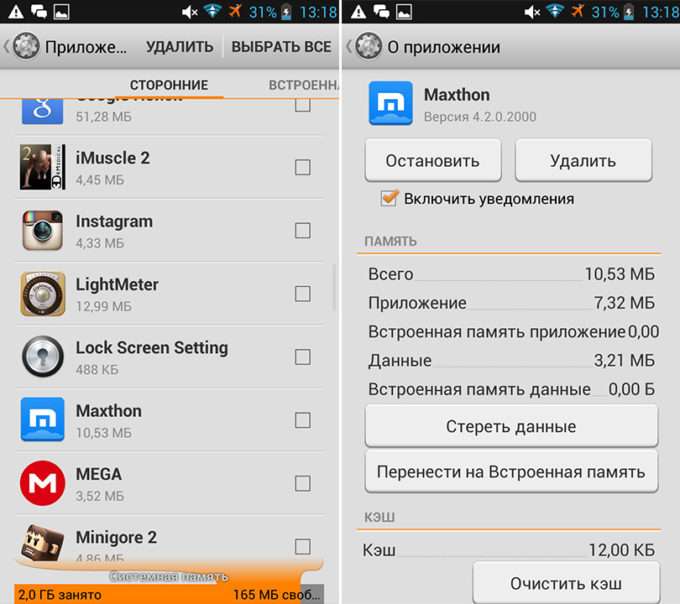
Обновление установленных приложений
![]() Загрузка …
Загрузка …

Обратите внимание
Причиной зависаний мобильного устройства могут стать несовместимые или устаревшие приложения, установленные в системе.
Выход новых версий софта связан с устранением выявленных неполадок и оптимизацией его работы, поэтому рекомендуется своевременно обновлять установленные программы. Чтобы выполнить процедуру, необходимо:
- Запустить Play Market.
- Нажать три горизонтальные полоски в верхней левой части экрана. В открывшемся списке выбрать «Мои приложения и игры».
- Система проверит, для каких программ требуется обновление и предоставит их список. Следует нажать кнопку «Обновить все».
- Дождаться завершения загрузки и установки программ. Выполнить перезагрузку устройства.
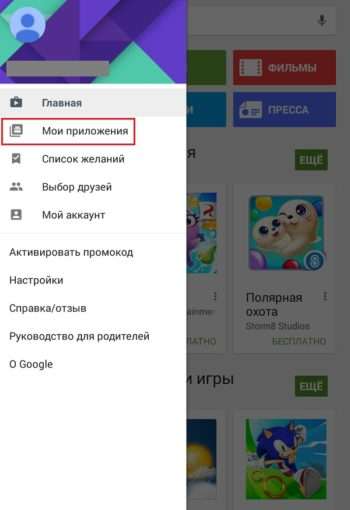
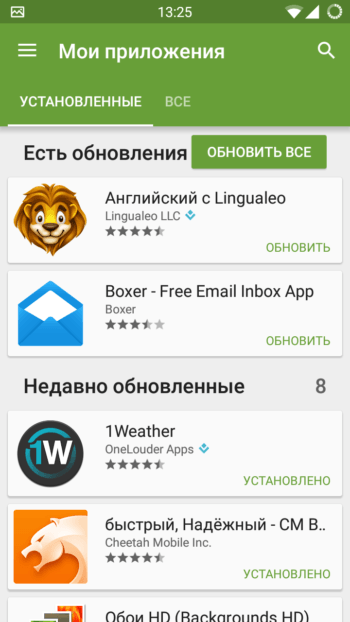
Чтобы в дальнейшем обновление происходило автоматически, следует активировать соответствующий пункт настроек Play Market.
Обновление прошивки
Для каждого телефона создается своя версия прошивки, которая может содержать некоторое количество багов и проблем. Это сказывается на стабильности работы устройства и может приводить к сбоям в функционировании операционной системы. По этой причине разработчики выпускают обновления, призванные исправить существующие недостатки ПО. От пользователя лишь требуется их установка путем выполнения несложных действий.
Рассмотрим, что делать для обновления системы, если завис Леново:
- Открыть настройки мобильного устройства и перейти в раздел «Об устройстве».
- Выбрать пункт «Обновление системы».
- В открывшемся окне нажать на строку «Проверить обновления». Система выполнит поиск нового программного обеспечения и в случае его наличии предложит выполнить скачивание.
- Нажать на пункт «Скачать». После загрузки появится строка «Перезапустить и установить». Выбрать ее и не трогать устройство до перезапуска системы. Следует учитывать, что загрузку обновлений лучше осуществлять через Wi-Fi.

Важно знать
Перед началом процедуры смартфон должен быть заряжен минимум на 30 %.
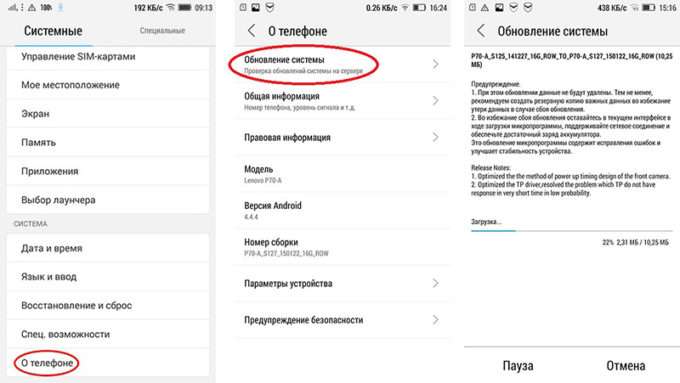
Если после выполнения предложенных рекомендаций телефон продолжает зависать, следует выполнить сброс пользовательских данных.
Сброс до заводских настроек
Операционная система телефона может сильно засориться установленными приложениями. Также негативное влияние оказывают неправильные настройки, выполненные пользователем. Решением проблемы в данном случае станет сброс настроек. Выполняется процедура двумя способами.
Сброс программным методом:
- Открыть настройки мобильного устройства и перейти в раздел «Восстановление и сброс».
- Выбрать пункт «Сброс настроек».
- В открывшемся окне нажать на строку «Сбросить настройки телефона». Далее выбрать «Стереть все».
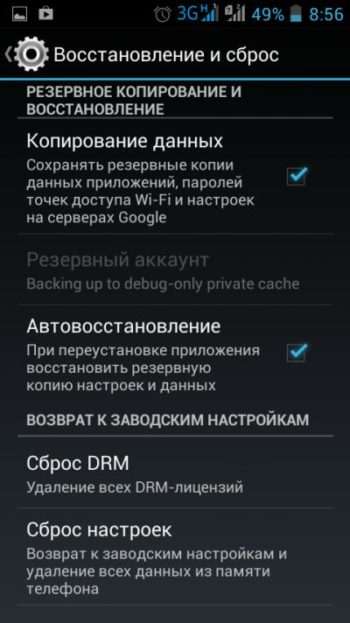
Сброс аппаратным методом подойдет в том случае, если завис Леново на моменте запуска операционной системы. Чтобы выполнить сброс, необходимо:
- Выключить телефон удержанием кнопки блокировки.
- Одновременно нажать и удерживать клавиши питания и регулировки громкости (увеличения и уменьшения) до появления меню Recovery.
- Выбрать пункт «wipe data/factory reset». Для перемещения по списку используются кнопки изменения громкости, для выбора – блокировка.
- В новом окне подтвердить действие, выбрав строку с надписью «Yes».
- Дождаться удаления данных и перезагрузки устройства. Если запуск системы не произошел автоматически, следует выбрать пункт «reboot system now».
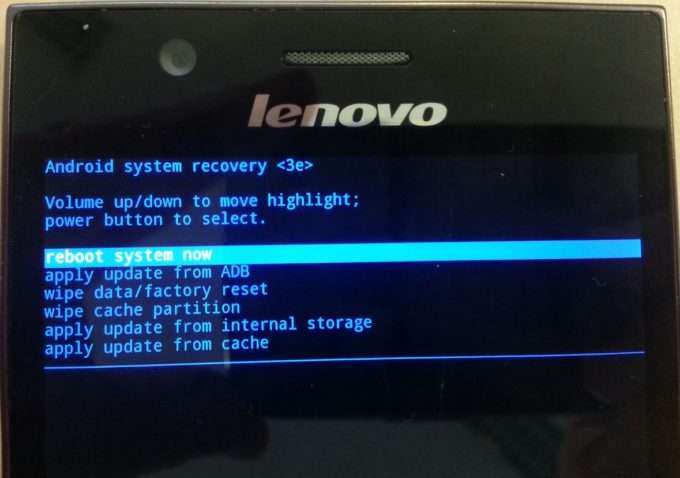
Эти два метода являются самыми кардинальными и приведут к потере всех содержащихся на устройстве данных.

Обратите внимание
Перед выполнением сброса рекомендуется создать резервную копию контактов, переместить на компьютер фотографии и прочие файлы из памяти смартфона.
Переустановка прошивки
Последним способом борьбы с зависанием Леново может стать установка альтернативной версии прошивки. Они называются кастомные и создаются другими пользователями мобильных устройств.

Будет полезным
Этот вариант подойдет в том случае, если стоковая версия программного обеспечения не обновляется разработчиками и содержит большое количество багов.
Следует выполнить поиск файла прошивки на специализированных форумах и произвести переустановку системы согласно указанной инструкции. В зависимости от модели устройства последовательность действий и используемые программы могут отличаться.
Выполнение процедуры требует наличия определенных навыков. Если нет уверенности в собственных силах, лучше обратиться к специалисту.
Кнопка питания не работает или плохо работает на вашем Lenovo. Отсутствие этой кнопки питания не позволяет разблокировать экран или перезагрузить смартфон. Как можно перезапустить Lenovo без кнопки питания? В этом тексте вы должны различать 2 ситуации: ваш Lenovo включен или выключен? Операции, позволяющие решить эту проблему, не будут прежними.
Перезагрузить Леново или выключить?
Первый вопрос, который стоит задать себе: ваш Lenovo выключен или включен? В зависимости от того, включен он или выключен, процесс включения смартфона без кнопки питания будет отличаться.
Леново вкл, как перезагрузить без кнопки включения?
С другой стороны, ваш Lenovo находится в режиме ожидания. Вы хотите видеть не только главный экран, но и страницу, на которой вы были. Однако ваша кнопка питания работает неправильно, и поэтому вы не можете снова включить Lenovo. Как можно включить смартфон без этой кнопки питания?
Подключите зарядное устройство, чтобы включить Lenovo
Первое, что нужно сделать, если вы не можете включить Lenovo без кнопки включения / выключения, — это подключить зарядное устройство. Возможно, ваша батарея полностью разряжена, и поэтому ее необходимо подзарядить. Подождите, пока не загорится индикатор зарядки, чтобы снова включить Android. Иногда этого приема будет достаточно, чтобы решить проблему выхода из строя кнопки включения / выключения.
Сбросьте ваш Lenovo
Иногда будет указано перезагрузить смартфон, чтобы запустить его. Для этого необходимо одновременно нажать и удерживать кнопки «Громкость плюс» и «Громкость минус». Обычно появляется меню перезагрузки. Вам нужно будет выбрать сброс вашего Lenovo. Этот сброс приведет к потере всех ваших файлов. Мы можем регулярно выполнять резервное копирование вашего Lenovo, чтобы не возникало подобных неудобств. Если сброс настроек Lenovo не сработал, а кнопка питания по-прежнему не работает, не забудьте отремонтировать смартфон или вернуть его производителю в случае гарантии. Техника отладки USB довольно сложна и подвержена ошибкам.
Повторно введите кнопку питания на второй кнопке
Вы можете перевести смартфон в режим восстановления и сопоставить функцию питания с уменьшением громкости или увеличением громкости.
Советы, которые мы дадим вам, позволят вам вывести Lenovo из спящего режима. К сожалению, это не решит проблему перезагрузки в случае, если ваш смартфон выключен.
Включите Lenovo с помощью кнопки громкости
L’application Кнопка питания к кнопке громкости позволит вам активировать экран, нажав уровень громкости вместо кнопки питания. Это приложение может помочь вам установить кнопку громкости в качестве кнопки питания. Это приложение может потреблять много заряда батареи.
Датчики силы тяжести позволяют перезагрузить Lenovo
L’application Гравитационный экран позволит вам автоматически заблокировать смартфон, когда вы положите его в карман, а также разблокировать его, когда вы возьмете его в руку. Датчики регулируются, чтобы выбрать варианты блокировки и разблокировки.
Цифровая печать
Отпечатки пальцев смогут разблокировать ваш телефон и вывести его из спящего режима на новых телефонах.
Что делать, если вы все равно не можете перезагрузить Lenovo?
Иногда клавиша Power на вашем Lenovo иногда бывает неисправна, либо из-за повреждения детали, либо из-за наличия конфликтов в ОС Android, либо из-за неисправной батареи,…. В этом случае, как правило, необходимо заменить неисправную деталь либо в ремонтной мастерской, либо у производителя, если ваш Lenovo все еще находится на гарантии. Если вам когда-нибудь понадобится дополнительная информация о вашем Lenovo, мы приглашаем вас просмотреть учебные материалы в категории: Lenovo.
Операционная система Android регулярно обновляется и улучшается, что положительно сказывается на работе смартфонов. Однако бывают различные сбои, которые приводят к медленной работе устройства, а иногда и к зависанию. Решить данную проблему возможно простым выключением и включение телефона. Но давайте разберёмся как перезагрузить Андроид, если он завис более детально.
Содержание
- Почему смартфон на Android зависает
- Способ 1: мягкая перезагрузка
- Способ 2: принудительная перезагрузка (универсальный способ)
- Способ 3: зажать две кнопки
- Способ 4: полная разрядка с мягкой перезагрузкой
- Способ 5: вытянуть аккумулятор
- Что делать, если телефон зависает на заставке при включении
- 5 советов, чтобы Андроид не зависал в будущем
- Видео-инструкция
- Ответы на популярные вопросы
- Делаем бэкап
- Как сделать hard reset
- Как сбросить настройки удаленно
- Заключение
- Видео
- Когда нужно делать Hard Reset на Lenovo
- Сброс до заводских настроек через меню
- Сброс на заводские настройки через кнопки
- Как откатить настойки на планшете Леново?
- Как определить причины проблемы
- Как вернуть андроид-девайс к жизни
- Заключение
- Видео-инструкция
- Перезагрузка планшета Lenovo
Почему смартфон на Android зависает
Проведя ряд анализов, специалисты выделили основные причины зависания телефонов. Ниже представлены наиболее популярные из них:
- Недостаток свободного места.
- Заполнена оперативная память.
- Происходит установка или обновление приложений.
- Механическое повреждение устройства.
- Системная ошибка.
- Резкий перепад температуры.
Самостоятельно определить причину глюков и зависаний смартфона сложно. Поэтому принцип исправления сбоев имеет общий характер, то есть любой из приведённых ниже методов подойдёт для решения проблемы.
Способ 1: мягкая перезагрузка
Представленная инструкция работает давно, и соответственно подходит для большинства смартфонов и планшетов. Не спешите лихорадочно нажимать на все кнопки одновременно, а для начала найдите клавишу, отвечающую за блокировку экрана.
Теперь зажмите её до появления меню выбора, где кликните «Перезагрузка». Обычно список появляется после 10-15 секунд удерживания клавиши. Бывают случаи, когда такая функцию не активна, тогда просто выберите «Выключение питания». Смартфон должен издать вибрацию и погасить дисплей. По истечению небольшого промежутка времени произойдёт автоматическое включение. Если этого не произошло, то зажмите кнопку питанию вручную.
Способ 2: принудительная перезагрузка (универсальный способ)
Существует более жёсткий метод перезагрузки смартфона, который получил название принудительный. Стоит отметить, что это универсальный способ вернуть смартфон в нормальное состояние.
В отличие от предыдущей инструкции, где нужно было выбирать определённые параметры, здесь необходимо одновременно зажать 3 кнопки: регулировки громкости, питания и Home Key.
Последнюю клавишу придётся зажимать только на телефонах и планшетах Самсунг, в остальных случаях делать этого не следует.
Способ 3: зажать две кнопки
Большинство современных устройств выпускается с несъёмной батареей, что не позволяет выключить гаджет просто вынув аккумулятор. Тогда на помощь приходит метод удерживания двух клавиш. Он очень прост и работает на всех популярных телефонах.
Принцип его действия основывается на одновременном зажатии кнопки громкости и включения. Выполнив это, устройство должно автоматически выключиться и включиться. Конечно, такой способ имеет один огромный недостаток – при поломке нужных клавиш перезагрузить гаджет не удастся.
Способ 4: полная разрядка с мягкой перезагрузкой
Нужно отметить, что данный метод требует временных затрат, однако в его эффективности можно не сомневаться. Сначала необходимо полностью разрядить телефон. В этом может помочь холодильник или морозильник. Положите туда устройство на некоторое время и дождитесь выключения.
После такой «встряски» дайте смартфону немного полежать в тепле. Затем сделайте мягкую перезагрузку: удержите кнопку включения на 5-10 секунд. По статистике, в 90% случаев гаджет оживает и начинает нормально функционировать.
Способ 5: вытянуть аккумулятор
Первое что приходит на ум при зависании телефона на базе Андроид – это просто взять и вынуть батарею. Данный метод также имеет место быть. Если у телефона встроенный аккумулятор, то можно попытаться аккуратно снять крышку и отсоединить шлейф от батареи. Делать такие манипуляции рекомендуется только тем пользователям, которые не боятся сломать устройство.
Теперь верните источник питания на прежнее место, и включите телефон. В большинстве случаев гаджет вернётся в состояние нормальной работоспособности.
Что делать, если телефон зависает на заставке при включении
Бывают ситуации, когда устройство зависает ещё даже не включившись. Это может произойти при загрузке логотипа Android или фирмы телефона (например, у Xiaomi это логотип Mi). Выхода здесь два: вынуть батарею или отключить смартфон с помощью кнопок.
В первом варианте просто отсоедините аккумулятор, конечно, если такая возможность имеется. Во втором случае зажмите клавишу питания до момента погасания экрана. Обычно на данное действие требуется 5-7 секунд. Затем повторите запуск устройства снова.
В принципе, если смартфон завис на логотипе Андроид, то для решения данной проблемы можно применять любой вышеописанный способ. Но встречаются ситуации, когда после удерживания клавиши включения ничего не происходит. Тогда можно попробовать перезагрузить гаджет через меню Recovery.
- Перейти в режим рекавери можно одновременно зажав кнопку громкости вверх и включения.
- На экране должен появиться непривычный обычному пользователю список. Здесь нужно выбрать «wipe data — factory reset». Кто не знает, то навигация по разделам происходит с помощью клавиш регулировки громкости, а за выбор отвечает кнопка включения.
Обратите внимание, что при использовании подобного метода все данные на смартфоне будут удалены. Поэтому применять его рекомендуется в крайних мерах, когда вывести устройство из сбоя другими способами невозможно.
5 советов, чтобы Андроид не зависал в будущем
Во избежание ошибок и сбоев в последующей работе с телефоном, рекомендуем ознакомиться с полезными советами:
- Вовремя очищайте место на устройстве. Забитая память является основной причиной зависания приложений.
- Регулярно проверяйте гаджет на вирусы. При наличии троянских программ смартфон работает намного медленнее.
- Избегайте резких перепадов температур. На морозе или сильной жаре телефон может начать притормаживать и даже зависнуть.
- Старайтесь не ронять планшет. При падении столь весомого девайса возможны повреждения внутренних деталей, что приведёт к сбоям и ошибкам в работе.
- Не устанавливайте сложные программы на «слабый» телефон.
Используя данные рекомендации, можно избежать сбоев в работе операционной системы.
Видео-инструкция
Ответы на популярные вопросы
Данная проблема встречается в основном на бюджетных устройствах. Попробуйте сделать жесткую перезагрузку смартфона, возможно, что это поможет. Чаще всего с такой проблемой сталкиваются смартфоны Сяоми и Хуавей. Здесь можно предложить одно действенное решение – сбросить смартфон до заводских настроек. Делается это через меню Recovery, доступ к которому получается одновременным зажатием кнопки громкости и включения. Из списка выберите wipe data/factory/reset. Причин постоянного бутлупа множество, поэтому разбирать их нет смысла. Возможно, что в системе произошёл серьёзный сбой. Попробуйте полностью разрядить батарею, используя вышеописанный способ
Таким образом, внимательно ознакомившись с материалом можно перезагрузить телефон на Андроиде, если он вдруг завис. Следуйте представленным рекомендациям и проблем не возникнет!

Смартфоны Леново, как и аппараты других фирм имеют свойство «зависать». Пользователи нередко сталкиваются с медленной работой моделей, что невозможно изменить путем простой перезагрузки телефона. Если планшет или другие умные устройства компании Lenovo работает медленно, не загружается, показывает иконку Андроида с восклицательным знаком, то нужно обратиться в сервисный центр или же восстановить работу аппарата самостоятельно.
Именно для таких случаев предусмотрена функция «Вернуть к заводским настройкам». Умные аппараты компании Lenovo, работающие на базе операционной системы Андроид, можно сбросить до изначального состояния с помощью нескольких способов. Это особенно полезно, если на экране смартфона стоит пароль, графический ключ или другая блокировка, а информация о ней утеряна. Сброс до заводского состояния иначе называется hard reset.

Делаем бэкап
О том, как сбросить телефон леново, написано немало информации. Однако, она не всегда может быть корректной из-за обновлений операционной системы и изменений параметров пользователем.
Прежде чем решиться на полное обновление Андроида, необходимо знать, что после завершения операции будут утеряны все пользовательские данные с памяти устройства, даже контакты. Именно поэтому следует сохранить все важные номера в записную книжку или скопировать их на SD-карту.
Вернуть к заводским настройкам девайс можно через меню «Настройки» или «Settings», с помощью соответствующей кнопки на панели смартфона, а также функции стандартного загрузкика – Recovery. Данные способы подходят для всех моделей, включая а319 и а1000.
Перед началом восстановления желательно сделать резервные копии в облако, не только контактных данных, но и другой важной информации.

Как сделать hard reset
Как было сказано выше, сбросить операционную систему до заводского состояния можно с помощью двух способов. В случае если устройство успешно запускается, восстановление данных лучше произвести через «Settings».
Более сложный метод перезапуска системы смартфона можно применять только в том случае, если аппарат заблокирован на графический ключ, а также если android поражен вирусом.
Внимание! Если сделать Hard Reset сброс на заводские настройки, все файлы (включая приложения и личные файлы на диске) будут безвозвратно удалены. Сделайте резервную копию данных, чтобы их сохранить.
Через меню Настройки
Для того чтобы сбросить настройки телефона и мягко перезапустить его систему, обновив ее, необходимо перейти в «Settings» (в некоторых случаях «Параметры»), а после выбрать «Восстановление и сброс». После этого на экране должно появиться меню, в котором необходимо нажать на «Сброс».
Телефон Леново выдаст предупреждение о том, что будет перезагружен, а после этого все данные будут удалены. Если пользователь подтверждает процесс, то начинается восстановление. В среднем это занимает немного времени – от пяти до десяти минут.
Используем меню recovery
Recovery – это Хард сброс до заводских с помощью клавиш громкости или перезагрузки. Алгоритм действий в этом случае такой же простой, но предусматривает больше шагов, чем при стандартном восстановлении через «настройки».
Для начала необходимо включить аппарат и проверить его работоспособность. После этого из него извлекают все накопители памяти и сим-карты. После того как пользователь создал резервные копии своих данных, из которых потом можно будет их восстановить, на смартфоне одновременно нажимаем клавишу питания и громкость вверх. Вы перейдете в Recovery Menu.
На дисплее должен появится логотип компании Lenovo или андроид. После выскочит диалоговое окно на экране, предлагая выбрать один из наиболее удовлетворительных способов обновления из выпадающего списка. Нажать пункт Wipe Data, что в переводе с английского на русский означает «Стереть данные». Изредка вместо этой кнопки на Lenovo появляется Data Factory Reset, означающее «Сброс данных до заводских».
Выбрать один из предложенных системой пунктов нельзя через нажатие на экран. Это можно сделать только с помощью клавиш регулировки громкости. При этом для перелистывания списка используется кнопку уменьшения громкости звука, а для выбора меню кнопку увеличения.
Андроид попросит подтвердить действие, нажав «Да». Этот пункт также выбираем с помощью клавиши увеличения громкости. По завершении процесса перезагрузки смартфон перезагрузится в автоматическом режиме.
Случается так, что этого не происходит и тогда для повторного запуска нужно нажать и удерживать кнопку регулировки громкости.
После включения, пользователь получит девайс в первоначальном состоянии – таким, какой он был сразу после покупки. Торможения и другие мелкие неполадки должны исчезнуть после восстановления, но если этого не произошло, то необходимо обратиться в сервисный центр для получения квалифицированной помощи.
Причина в неисправностях может скрываться в аппаратном обеспечении, то есть в мелких поломках деталей смартфона. Одна или несколько деталей могли выйти из строя и потому придется их заменить.
Как сбросить настройки удаленно
Если пользователь не имеет физического доступа к сотовому Леново (например, из-за его утери или кражи), то можно попытаться избавиться от всех данных и провести принудительный Hard Reset сброс на заводские, через Интернет (Wi-Fi, 3G, LTE). Чтобы осуществить задуманное, на персональном компьютере нужно перейти на сайт диспетчера устройств Android и пройти процедуру авторизации через Google аккаунт.
Сайт постарается найти расположение девайса. При этом пользователь может выбрать или «Позвонить», или «Удалить данные». Выбрав второй вариант, получится удалить личные данные из внутренней памяти гаджета.
Процесс может быть запущен не сразу, а только когда девайс появится в сети Интернет.
Заключение
В этой статье описаны все существующие методы сброса до заводских телефона Леново до заводских. Данные способы подходят для восстановления данных на планшетах. Единственное различие между телефоном и планшетом в том, что кнопка меню названа иначе – «Сбросить планшетный ПК».
Видео
Незаменимый автор наших статей. Кроме знания своего дела, отличный человек. Знает многие необычные факты о техники и электронике. Многие годы занимался ремонтом всех видов электронных устройств.
- опубликованных статей — 54
- читателей — 11 578
- на сайте с 15 декабря 2017 года
Наверняка вы согласитесь, что телефон Леново – один из лучших вариантов мобильных гаджетов. Он работает на Андроид и достаточно надёжен, да и стоит совсем недорого. Тем не менее какую бы модель Леново вы ни выбрали, рано или поздно в работе изначально сделанных установок наметятся сбои. Это вполне логично, поскольку любая техника не идеальна. Это может случиться из-за непродуманной установки стороннего ПО либо просто если вы давно не обновляли его. В такой ситуации возникает вопрос: как сбросить настройки на Lenovo? Не беспокойтесь, всё вполне реально сделать! Откат к заводским параметрам на телефоне ничуть не сложнее, чем на компьютере.
Как мы поступаем, если есть необходимость скинуть все настройки на компьютере или ноутбуке? Если нужна жёсткая и решительная мера, то мы переустанавливаем операционную систему, заходя в Биос. Это безопасный, но радикальный способ – переустановка ОС через Биос приводит к утрате всех данных. Вы могли пробовать делать это на Леново, если у вас есть ноутбук производства данной компании. К примеру, lenovo g50, lenovo a2020, lenovo g580, lenovo b590, b50, g50-45, S 40-40 и т.д.
Восстановление заводских настроек на телефоне или планшете Леново также получило название Хард Ресет. С его помощью можно полностью обнулить все параметры, но помните, что хранящаяся информация будет удалена и уже не вернётся.
Когда нужно делать Hard Reset на Lenovo
Необходимость возвращения всех заводских настроек телефона возникает в следующих случаях:
- Аппарат начал работать медленно.
- При загрузке определённых приложений (или любых) наблюдается серьёзное зависание системы.
- Телефон заражён вирусом.
Выполнить reset lenovo можно двумя основными способами. Первый из них предполагает работу в меню телефона, а второй – использование физических кнопок. О том, как сделать hard reset с помощью каждого из них, мы поговорим детальнее.
Сброс до заводских настроек через меню
Полный сброс настроек через меню телефона возможен следующим образом:
- Заходим в раздел «Настройки».
- Находим пункт «Восстановление и сброс».
- Нажимаем на «Сброс».
Прежде чем выполнить сброс настроек, Биос спросит вас, уверены ли вы в своих действиях. Ведь если бы система не делала этого, можно было бы по ошибке сбросить все настройки Lenovo. Если вы делаете reset Lenovo осознанно, то подтвердите свои действия, и через несколько минут смартфон перезагрузится, после чего предустановки будут сброшены автоматически.
Первый раз смартфон включается достаточно долго, но не беспокойтесь – так и должно быть. Когда он включится, укажите свои пожелания по основным параметрам работы устройства и проверьте, правильно ли работает настроенный заново гаджет.
Сброс на заводские настройки через кнопки
Теперь делаем возврат Lenovo к заводским настройкам другим способом. Использовать будем физические кнопки. Этот способ вернуться к первоначальным данным системы особенно актуален, если Биос заражён вирусом, и вы не можете даже включить гаджет. Делается такой reset Lenovo следующим образом:
- Одновременно зажимаем кнопку регулирования громкости и клавишу питания. Удерживаем их порядка 10 секунд.
- По прошествии этого времени вы увидите на экране логотип Андроид. Это значит, что кнопки можно отпускать.
- Через некоторое время откроется Рекавери, и при помощи кнопок уменьшения и увеличения громкости выбираем нужный нам пункт – Wipe Data. Это позволит сделать Хард Ресет всех настроек.
- Биос снова задаст вопрос, уверены ли вы в удалении всех данных. Соглашаемся, нажимая кнопку увеличения громкости и восстанавливаем систему.
- После перезагрузки и выставления настроек телефон работает как новый.
Как откатить настойки на планшете Леново?
Вы уже знаете, как вернуть систему к первоначальному состоянию на телефонах производства фирмы Леново. Но что делать, если вы хотите обнулить ПО планшета Lenovo 30 или 7600? Эту задачу легко выполнить! Вам будет достаточно сделать то же самое, что и в случае со смартфоном. В настройках планшета тоже есть функция сброса к заводскому состоянию, и как вы знаете, на этих гаджетах кнопки громкости и питания аналогичны. Отличается только расположение – кнопка питания обычно сверху, а не сбоку.
Таким образом, вы можете обнулить систему на любом мобильном устройстве Леново, и никакие программные сбои вам не страшны.
Если вы являетесь активным пользователем техники от Lenovo, то могли сталкиваться с проблемами типа торможений и лагов. Конечно, это свойственно каждому электронному устройству без исключения, но мне хочется поговорить именно об этой марке, так как я сам являюсь пользователем продуктов данной марки. В этой статье мы постараемся максимально подробно разобрать как перезагрузить планшет леново в случае, если он завис. Уверен, кому-то это будет полезно.
Буду стараться в статье давать универсальные советы для всех девайсов марки, хотя у меня были в использовании конкретно модели леново йога таблет 10, а также я использовал ниже описанные методы для планшета lenovo tab 2. Разные модели могут использовать разные клавиши для ребута и ресета, так что некоторые советы для таб 2 не будут работать для других, но об этом оговорим ниже.
Как определить причины проблемы
В первую очередь, попытайтесь проанализировать сложившуюся ситуацию. Есть значительная разница между тем, когда устройство периодически работает медленно и когда завис планшет полностью — просто перестает работать и реагировать на любые действия с ним. Можете ли вы использовать сенсор, работает ли экран и основные функции устройства или все прекращается после включения — зависает на заставке и не реагирует?
Также важно различать, это происходит постоянно или только при определенных условиях? Прямо сейчас ваше устройство работает нормально и снижает производительность в некоторых ситуациях или же не функционирует вообще? Определяясь с ответами на выше поставленные вопросы, просмотрите основные причины вашей проблемы и поймёте как сделать, чтобы всё заработало.
- Программный сбой — частая причина почему зависает планшет. Вы установили много разных приложений, некоторые из них конфликтуют друг с другом. Это несложно определить, если сразу после установки/обновления/запуска стороннего ПО планшет lenovo залагал, не реагирует ни на что и не выключается. Решение подобной задачи описано ниже.
- Неполадки с «железом». Это серьезная проблема. Когда после падения устройство выключилось и при включении не хочет функционировать, вероятно, придется обратиться в сервисный центр. Попробуйте методы внизу статьи и если они помогли — отлично, если же нет — несите аппарат в ремонт.
Как вернуть андроид-девайс к жизни
Если сохранена возможность пользоваться тачскрином или хотя бы на нажатие кнопок устройство отвечает, можно сделать «мягкий» рестарт. Для этого, нажмите и удерживайте клавишу включения девайса (Power) до полного выключения — около 5-10 секунд. Запустите той же кнопкой. Сработало — хорошо, нет — идем дальше. Придется перезапустить «жестким» методом, так называемым, Hard Reset. Этот способ подразумевает удаление подчистую всех данных с гаджета, так что если у вас есть что-то важное там, попытайтесь по возможности сделать бекап (сохранить файлы). Но если все зависло и не работает, сделать это не всегда получится.
Для начала, если в вашем гаджете на корпусе есть клавиша Reset, пользуйтесь ею. Она делается специально для таких случаев, но на современных андроидах её встретишь не часто. Чтобы препятствовать случайному нажатию, такие клавиши делают запавшими внутрь и нажать получится только тонкой палочкой. Удерживайте 5-10 секунд, после чего включите аппарат как обычно.
Hard Reset
Что делать, как перезагрузить планшет леново? На разных аппаратах за это отвечают разные комбинации клавиш, это могут быть:
- Power и кнопка увеличения громкости (Volume+);
- кнопка уменьшения громкости (Volume-) и Home;
- Home, Volume+ и клавиша выключения;
- то же самое, но с Volume-;
- Volume+, Volume-, Power.
После нажатия и удерживания комбинации клавиш (кнопки нужно нажимать одновременно), должно появиться окно с различными пунктами. Ищите «Wipe data», «Factory reset» или что-то похожее. Между пунктами переключаемся с помощью кнопок уменьшения/увеличения громкости, выбираем нужный пункт при помощи Power. Выбирайте Wipe data, дальше Yes. Ждите, пока удалятся все данные. После того, ищите похожий на Reboot пункт и выбирайте его. Компьютер должен перезагрузиться.
Когда появится главный экран, советую провести еще один ресет — через настройки («Сброс данных» или что-то похожее).
Что же, теперь вы сделали основное, чтобы вернуть жизнь своему гаджету. Если описанные действия не помогли, очень вам сожалею, — видно, придется идти в сервисный центр либо отдать на ремонт какому-то технику. Если механическая поломка привела к подобным результатам, без специализированных знаний вы ничего исправить не сможете.
Заключение
Надеюсь наши советы помогли вам. Попробуйте выполнить универсальный алгоритм, описанный выше. Если же я пропустил какой-то способ, который вам с подобной проблемой помог, очень желательно написать об этом в комментариях ниже: это обязательно поможет кому-то из наших посетителей. До встречи на страницах сайта!
Видео-инструкция
Планшеты от Lenovo достаточно распространены на рынке. Несмотря на то, что это один из лучших производителей мировой электроники, устройства Lenovo (в данном случае планшеты) могут намертво зависать во время работы, не реагируя действия пользователей. В таких случаях спасает обычная перезагрузка. Давайте рассмотрим, как её осуществить.

Содержание
Перезагрузка планшета Lenovo
На самом деле процесс перезапуска планшета данного производителя практически ничем не отличается от аналогичного у других фирм. Всего представлено два варианта перезагрузки:
- Стандартный. В этом случае шанс потерять пользовательские данные минимален;
- Жёсткий. Рекомендуется использовать только в том случае, если устройство вообще не реагирует ни на какие действия. В данном варианте есть риск потерять пользовательские данные с памяти устройства.
Вариант 1: Стандартная перезагрузка
Здесь алгоритм действий максимально прост:
- Зажмите кнопку питания на несколько секунд. Обычно хватает 5 секунд.
- После этого на экране устройства должно появиться меню с выбором действий. Выберите вариант «Перезагрузка».
- На некоторых моделях Lenovo, а также в случае серьёзного зависания, экран, описанный во втором шаге, может не появиться. Тогда просто удерживайте кнопку питания чуть дольше. После этого планшет перезагрузится автоматически.

Если после проведённых действий планшет не включается, то не стоит паниковать. Возможно, вместо перезагрузки он просто выключился. Попробуйте включить его с помощью кнопки питания. Иногда после сильного зависания или экстренного выключения/перезагрузки кнопку требуется держать несколько секунд, чтобы планшет начал «подавать признаки жизни».
Вариант 2: Специальная кнопка
На некоторых устройствах Lenovo есть специальная кнопка, позволяющая выполнить перезапуск устройства. Обычно она расположена рядом с кнопкой включения. Может быть отмечена цветом или просто быть чуть меньше по размеру.
Эту кнопку требуется задержать на пару секунд, после чего устройство перезагрузится в обычном режиме. Однако нужно быть осторожным, так как на некоторых моделях эта кнопка может ещё отвечать за аварийный сброс настроек. Если вы «передержите» эту кнопку, то вместо обычной перезагрузки рискуете получить сброс настроек и потерю пользовательской информации.

Иногда эта кнопка может быть спрятана от пользователя под корпусом устройства. В таком случае её нужно нажать с помощью специальной иголки, с помощью которой открываются слоты для карт памяти и SIM-карт. Отверстие, дающее доступ к этой кнопке всегда расположено рядом с кнопкой включения. В некоторых случаях требуется «провернуть» иглу для активации кнопки.
Вариант 3: Перезапуск со сбросом настроек
Данный вариант рекомендуется использовать только в самых «крайних» случаях, когда, например, после перезагрузки устройство зависает снова или перезапуск обычными средствами становится невозможен. Тогда нужно выполнить «жёсткую» перезагрузку со сбросом настроек и возможным удалением пользовательской информации.
Перед тем, как проводить сброс настроек, рекомендуется сделать резервную копию личной информации, если таковая возможность имеется. Перенос личной информации можно выполнить с помощью карты памяти и компьютера. Данный процесс не представляет из себя ничего сложного, однако в контексте данной статьи он рассмотрен не будет.
Читайте также:Как перезагрузить планшет на Android? Рестарт АндроидКак отключить безопасный режим на планшете AndroidЧто делать, если планшет Android завис и не выключаетсяЧто делать, если планшет не заряжается
Итак, перейдём к процессу «жёсткой» перезагрузки планшета Lenovo:
- Зажмите кнопку выключения на 5-15 секунд. Вы можете отпустить её когда планшет погаснет и завибрирует.
- Вместо логотипа производителя должен логотип Android, а затем разобранный робот. После произойдёт непосредственно загрузка меню. Здесь сенсор может не работать, поэтому вам придётся использовать вместо него кнопки регулировки громкости – для переключения между пунктами меню. Кнопка питания отвечает за выбор пункта меню.
- Теперь выберите пункт «Wipe data/factory reset». Откройте его.
- Перед вами появится меню, где нужно будет выбрать вариант «Yes – delete all user data».
- Устройство зависнет на несколько секунд и отключится. Ничего не делайте. Оно должно включится снова самостоятельно. После этого перед вами откроется меню, описанное во втором и третьем шаге.
- Здесь нужно выбрать «Reboot system now».
- Устройство перезагрузится, однако все настройки будут сброшены до заводских. Если вы не сохранили какую-либо пользовательскую информацию, то скорее всего она будет безвозвратно потеряна.


В данной инструкции были рассмотрены все доступные способы перезагрузки планшета Lenovo. Стоит понимать, что в 90% случаях можно обойти только первым или вторым способами. Третий способ рекомендуется использовать исключительно в «чрезвычайных» ситуациях. Если у вас имеются вопросы и предложения по поводу статьи, то оставьте свой комментарий.
Используемые источники:
- https://gurudroid.net/kak-perezagruzit-android-esli-on-zavis.html
- https://expertland.ru/telefon/lenovo/kak-sbrosit
- https://lenovogid.ru/blog/nastrojka/hard-reset.html
- https://inform59.ru/kak-perezagruzit-planshet-lenovo/
- https://public-pc.com/perezagruzka-zavisshego-plansheta-lenovo/
Содержание
- — Как перезагрузить Android Lenovo?
- — Что делать если Леново завис при включении?
- — Как сделать жесткую перезагрузку на Lenovo?
- — Как полностью перезагрузить Lenovo?
- — Как сделать сброс настроек на Lenovo?
- — Что делать если планшет Леново завис при включении?
- — Что делать если телефон не загружается дальше логотипа?
- — Как сбросить до заводских настроек Леново а 5000?
- — Как зайти в рекавери на Леново а 5000?
- — Как сделать полную перезагрузку на андроид?
- — Как перезагрузить ноутбук Lenovo?
- — Как сделать перезагрузку?
Как перезагрузить Android Lenovo?
Перезагрузка Lenovo
Для перезагрузки смартфона сначала разблокируем экран. Зажимаем кнопку питания на несколько секунд. В появившемся окне выбираем «Перезагрузка».
Что делать если Леново завис при включении?
На зависшем телефоне или планшете Леново нажимаем и держим не отпуская кнопку «Питание/Вкл» секунд 10 — 20 (кнопка питание — это кнопка которым мы включаем телефон). Если телефон не отвис, то попробуйте еще раз и удерживайте кнопку еще дольше, например, до одной минуты.
Как сделать жесткую перезагрузку на Lenovo?
Для того, что бы осуществить жесткую перезагрузку («хард ресет») необходимо:
- выключить устройство
- зажать качельку громкости и нажать кнопку питания. При этом, в зависимости от установленного программного обеспечения, устройство может вести себя по-разному.
Как полностью перезагрузить Lenovo?
Как принудительно перезагрузить телефон Lenovo (жесткая перезагрузка)
- Необходимо удерживать кнопку «Питание» примерно 30 секунд.
- На экране должен появиться логотип, после чего смартфон перезагрузится.
Как сделать сброс настроек на Lenovo?
Нажмите и одновременно удерживайте кнопку уменьшения/увеличения громкости и кнопку питания в течение 10 секунд Когда появится логотип Андроида нажмите кнопку питания Когда появится меню восстановления выберите пункт Wipe Data/Factory reset (стереть данные/сброс до заводских) используя кнопку уменьшения громкости
Что делать если планшет Леново завис при включении?
Планшет завис и не выключается
- Если планшет оснащен съемной батареей, то необходимо вытащить ее, затем снова вставить и попробовать включить гаджет.
- На некоторых моделях присутствует специальная кнопка перезагрузки. …
- Зажать клавишу питания и кнопку прибавления громкости.
7 сент. 2016 г.
Что делать если телефон не загружается дальше логотипа?
Восстановление работоспособности
- Удерживая кнопку питания и клавишу уменьшения громкости (могут быть другие сочетание, ищите для своей модели), зайдите в Recovery Mode. …
- Выполните сброс до заводских настроек, выбрав пункт «Wipe data factory».
- Выберите «Reset» для перезагрузки устройства.
Как сбросить до заводских настроек Леново а 5000?
Lenovo A5000 хард ресет
- Полностью отключите питания, зажав клавишу Включения на 7-10 секунд.
- Дальше зажмите три клавиши одновременно: Включения, Громкость Вверх и Громкость Вниз. …
- Подождите, пока загрузится режим восстановления. …
- Выберите опцию «Wipe data/factory reset».
- Выберите опцию «Yes – delete all user data».
28 февр. 2017 г.
Как зайти в рекавери на Леново а 5000?
Быстро и последовательно зажмите кнопку «Включение», а затем не отпуская нажмите «Громкость +» и потом одновременно отпустите обе кнопки. У вас появится стандартное рекавери меню.
Как сделать полную перезагрузку на андроид?
Вы можете перейти к так называемой «жесткой» перезагрузке. В зависимости от вашего устройства это может быть достигнуто нажатием комбинации кнопок. На большинстве устройств Android вам необходимо одновременно нажать кнопки питания и уменьшения громкости в течение 5 секунд.
Как перезагрузить ноутбук Lenovo?
Как перезагрузить ноутбук с помощью клавиатуры
- одновременно нажмите кнопки Ctrl+Alt+Delete;
- в появившемся окошке с помощью кнопок вверх и вниз переведите акцент на значок, символизирующий включение, который находится в правом нижнем углу дисплея;
- нажмите клавишу Enter и выберите во всплывшем меню «Перезагрузка».
16 дек. 2019 г.
Как сделать перезагрузку?
Все устройства:
- Выключить устройство
- Зажать одновременно три кнопки: клавишу увеличения громкости «Volume Up», клавишу «Главный экран» и кнопку включения
- Дождаться загрузки меню
- Клавишами изменения громкости выбрать пункт wipe data/factory reset и нажать кнопку включения
3 окт. 2016 г.
Интересные материалы:
Какие клетки вырабатывают гистамин?
Какие компенсации положены при увольнении по соглашению сторон?
Какие конструкционные материалы вы знаете?
Какие концлагеря находились на территории Польши?
Какие корни у рябины?
Какие культурные и дикорастущие растения семейства злаковых вы знаете?
Какие куры несушки?
Какие лекарства от гастрита?
Какие лекарства снимают спазмы?
Какие льготы у почетных доноров?
